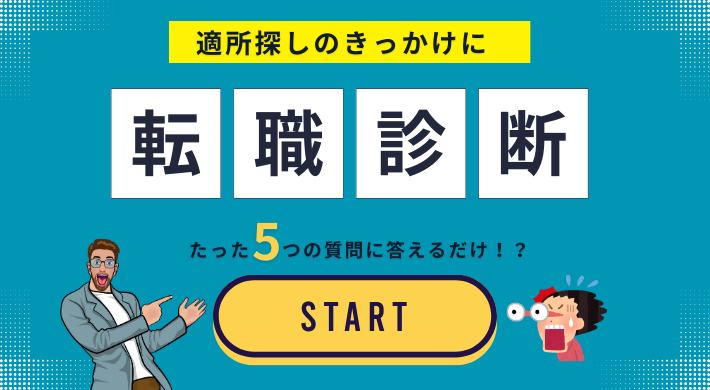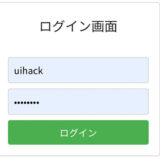※本ページはプロモーションが含まれています。

本記事は、「ページ上で文字が詰まって見えたり、何だかバランスが取れない感じする…」と思いつつ

・テキストが読みやすくなり方法を知りたい人
・適切な行間設定の方法を改めて知りたい人
・css line heightのコーディング方を知りたい人
上記のような、悩みや疑問を持っている、プログラミングを勉強したい人向けに現役エンジニアが解説します。
この記事では、「前半」では「line Heightの基本と使い方」を「後半」では「テキストの垂直配置と中央揃え」や「優先度とGoogleフォント」に対しての実装方法を詳しく解説します。
プログラミング未経験の方でも、読みやすい内容なので、本記事を読んで未来に向けて、一歩を踏み出しましょう。
それでは、ご一読ください!
テキストの見た目や読みやすさを向上させるためには、適切な行間(line height)の設定が重要です。CSS Line Heightは、テキスト行間の調整に役立つプロパティです。
CSS line Heightとは?
CSS line Heightは、テキスト行の高さを指定するプロパティです。
文字同士の隙間を調整するためのもので、テキストが読みやすく見えるようにする重要な設定です。つまり、文字同士の距離をどれだけあけるかを決めるプロパティなんです。
CSS Line Heightの使い方
CSS Line Heightの設定方法は簡単です。以下の例を通じて、基本的な使い方を理解しましょう。
行間を調整する3つの方法
- 数値を指定
line-height: 1.5;のように、1以上の数値を使って行間を調整します。この数値は、テキストのフォントサイズに対する倍率として解釈されます。例えば、1.5はフォントサイズの1.5倍の行間を意味します。 - ピクセルやem単位を使う
line-height: 20px;のように、具体的な単位を使って行間を調整することもできます。ピクセルやem(フォントサイズの単位)を指定することで、行間の高さを具体的に設定できます。 - 相対指定
line-height: 1.2em;のように、テキストのフォントサイズに対して相対的な行間を指定することもできます。フォントサイズに応じて行間が自動的に調整されます。
HTML
<div class="text">
<p>Lorem ipsum dolor sit amet, consectetur adipiscing elit. Nullam vehicula velit vel malesuada. Integer vestibulum scelerisque ullamcorper.</p>
<p>Quisque gravida eros eu dapibus mollis. Sed feugiat ligula ut turpis venenatis, eget sagittis ex suscipit.</p>
<p>Aliquam sed luctus nulla. Nam bibendum scelerisque libero, et accumsan velit lacinia a.</p>
</div>CSS
/* テキスト要素に行間を設定する */
.text {
line-height: 1; /* 数値を指定して行間を調整 */
}ウェブデザインにおいて、テキストの行間(line height)を実装できるCSS line Heightの計算方法と使用できる単位について詳しく解説します。
行間の計算方法
CSS line Heightの計算方法は、テキストのフォントサイズによって異なります。基本的な計算方法を以下に示します。
直接数値を指定する場合
HTML
<p class="method-example">UIHACK</p>CSS
.method-example {
font-size: 16px; /* フォントサイズを指定 */
line-height: 2; /* 倍率を指定 */
}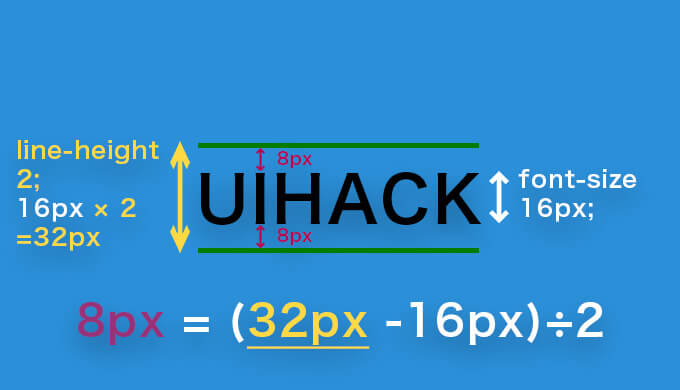
line-height を2に、font-size を16pxに指定する場合の基本的な計算方法を説明します。
line-height:2 × font-size:16px = line-height:32px(行間)
32px(行間) – 16px(フォントサイズ) ÷ 2 = 上下の余白(8px)
フォントサイズをピクセルで指定する場合
HTML
<p class="method-example">UIHACK</p>CSS
.method-example{
font-size: 16px;
line-height: 20px; /* ピクセル単位で行間を指定 */
}
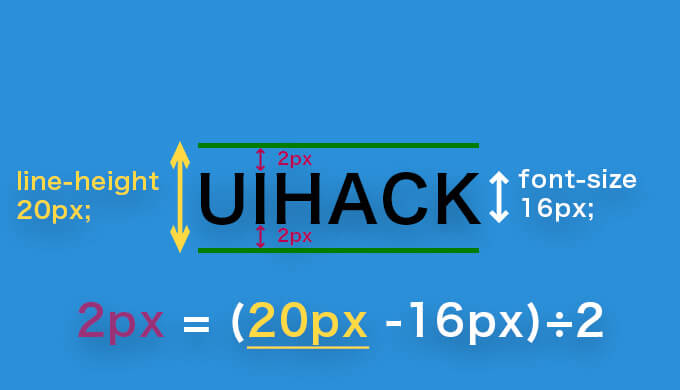
line-height を20pxに、font-size を16pxに指定する場合の基本的な計算方法を説明します。
上下の余白 = 20px(行の高さ) – 16px(フォントサイズ) ÷ 2 = 2px
パーセント(%)で指定する場合
HTML
<p class="method-example">UIHACK</p>CSS
p {
font-size: 16px;
line-height: 150%; /* 行間をフォントサイズの150%に設定 */
}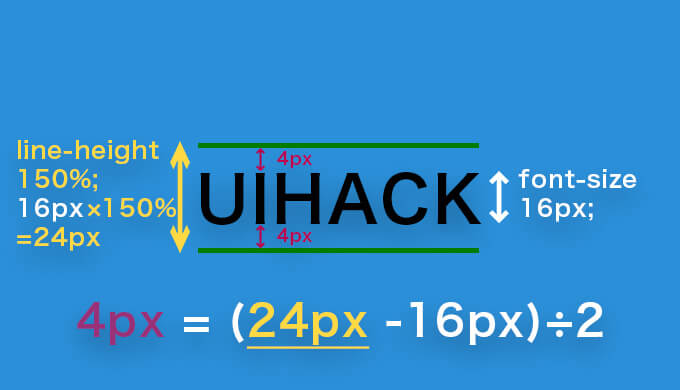
line-height を150%に、font-size を16pxに指定する場合の基本的な計算方法を説明します。
150%(行の高さ) × 16px(フォントサイズ) = 24px
上下の余白(4px) = 24px – 16px ÷ 2
ウェブデザインにおいて、テキストの行間(line height)はテキストの見た目や読みやすさに大きな影響を与えます。この記事では、CSS Line Heightの初期値について解説し、さらにカスタマイズする方法について詳しく説明します。
CSS Line Heightの初期値とは?
CSSにおいて、テキストの行間は要素ごとに初期値が設定されています。これはブラウザやユーザーエージェントによって異なることがありますが、一般的にはフォントサイズに対する相対値が初期値として適用されます。初期値を意識することで、デザインのベースとなる行間を把握しやすくなります。
カスタマイズ方法
CSS Line Heightの初期値をカスタマイズする方法は簡単です。以下の方法で行間を自分のデザインに合わせて調整できます。
数値を指定
.text {
line-height: 1.5; /* 数値を指定して行間を調整 */
}数値を指定することで、テキストの行間をフォントサイズに対する倍率として設定します。例えば、1.5はフォントサイズの1.5倍の行間を意味します。
ピクセルやem単位を使う
.text {
line-height: 24px; /* ピクセル単位で行間を調整 */
/* もしくは */
line-height: 1.2em; /* em単位で行間を調整 */
}ピクセルやem単位を使用して、具体的な行間の高さを指定することも可能です。これにより、行間をピクセル単位やフォントサイズに応じて設定できます。
テキストを中央に揃えるには、いくつかの方法があります。一つの方法は、本記事で紹介しているCSS Line Heightを使うことです。以下のようにCSSを設定してみましょう。
まずは完成デモをご覧下さい。
このコードは、.textという要素内のテキストを縦方向に100pxの行間で中央に揃えるものです。
HTML
<div class="text">
<p>CSS Line Heightとテキストの垂直配置と中央揃え</p>
</div>CSS
.text {
line-height: 100px; /* 適当な行間を設定 */
text-align: center; /* テキストを中央に揃える */
background: blue;
}このCSSコードの結果は、.textクラスを持つ要素内のテキストが、100pxの行間で中央に揃えられ、背景色が青色になるというものです。要素の内容や大きさによってテキストの行数が変わっても、行間は100pxで保たれます。また、テキストが水平方向にも中央に配置されるため、全体的にバランスの取れたデザインが実現されます。
CSS Vertical Alignプロパティとline Heightの相乗効果
CSS Vertical Alignプロパティとline Heightの相乗効果について解説します。これらの要素を組み合わせることで、テキストや要素をバランスよく配置し、デザインを向上させることができます。
CSS Vertical Alignプロパティは、テキストやインライン要素の縦方向での配置を制御するためのプロパティです。
例えば、テキストを中央揃えにしたり、ベースラインに合わせたりすることができます。このプロパティを使用することで、テキストや要素が縦方向で均一に配置されます。
line Heightとの組み合わせ
line Heightはテキストの行間を調整するためのプロパティであり、CSS Vertical Alignプロパティと組み合わせることで、テキストの垂直配置に相乗効果を生み出すことができます。
例えば、以下のようなCSSコードを考えてみましょう。
このHTMLとCSSのコードの組み合わせによって、テキストが段落ごとに中央に垂直配置され、背景色を持つ要素内で中央揃えのテキストが表示されるでしょう。
CSS
.text {
height: 200px;
background: yellow;
display: table;
}
.paragraph {
line-height: 100px;
vertical-align: middle;
display: table-cell;
}.text: .textクラスの要素は、高さを200pxに設定し、背景色を黄色(yellow)にします。また、displayプロパティをtableに設定することで、内部の要素をテーブルセルとして配置する効果があります。
.paragraph: .paragraphクラスの要素(
要素)は、行間を100pxに設定し、vertical-alignプロパティをmiddleに設定して垂直方向に中央揃えを行います。display: table-cell;によって、テキストがテーブルセル内に配置され、垂直方向の中央揃えが実現されます。
※vertical-align というプロパティはそもそも。「inline要素」や「table-cell要素」)に対してのみ効果を持ちます。テキストや画像のような行内要素には適用できますが、通常のブロック要素には効かない事を覚えてください。
FAQ
line Heightについてのよくあるご質問
A line-heightは、テキストの行間を調整するためのCSSプロパティです。
A line-heightの値は、直接入力やピクセル(px)、相対単位(emやrem)、パーセント(%)などで指定できます。
A line-heightの値はテキストのフォントサイズに対する倍率として指定されます。

今回は、line Heightの基本と使い方についてご紹介しました。
それでは、最後にもう一度、おさらいしましょう。
- line Heightの基本と使い方
- line Heightの計算方法と単位について
- line Heightの初期値とカスタマイズ方法
- line Heightとテキストの垂直配置と中央揃え
もう一度、最初から「CSS line Heightの基本と使い方」を読む↑
Twitterも見てみる?
 UI HACK
UI HACK